ipad怎么导出qq音乐文件?苹果ipad qq音乐导出教程
发布时间:2016-12-21 来源:查字典编辑
摘要:ipadqq音乐导出教程大家想知道吗?下文将会演示ipad导出qq音乐文件步骤,很多朋友使用QQ音乐下载了很多首歌曲,那么该如何将其导出到电...
ipad qq音乐导出教程大家想知道吗?下文将会演示ipad导出qq音乐文件步骤,很多朋友使用QQ音乐下载了很多首歌曲,那么该如何将其导出到电脑呢?请参考下文步骤来操作吧。
第一步、打开同步助手,连接设备,单击导航栏的应用,到设备上的应用,直接单击右侧的一个文件夹的按钮,就可以访问到QQ音乐的目录。
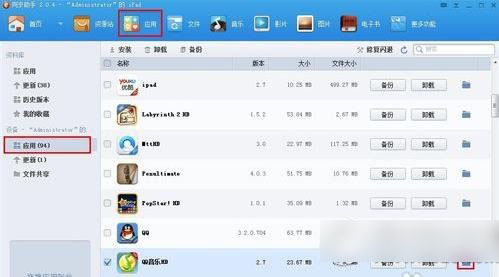
第二步、打开后,双击Documents目录,就能看到里头有很多音乐文件,看到大小都是正常的音乐大小,格式都是mp3格式。
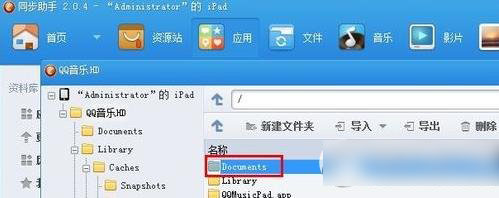
第三步、现在要导出到电脑上,可以选择目录下的文件,然后单击导出,选择电脑上要保存的位置,就会导出来了。
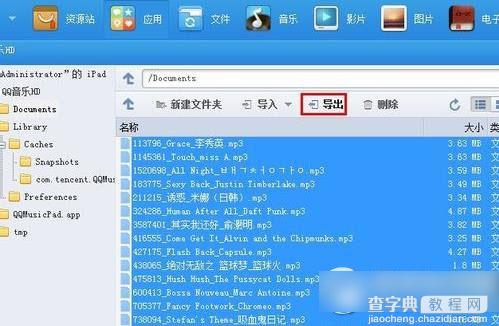
第四步、等右下角的进度条走完,就导出完毕了。
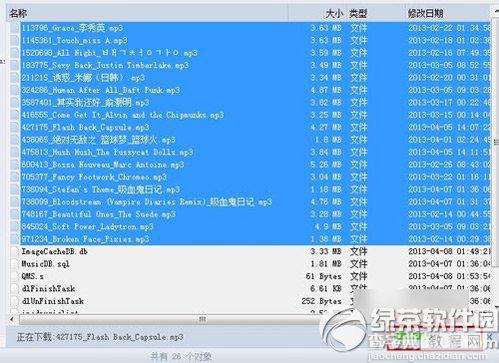
大家也可以使用“同步助手”来讲这些音乐导入到别的设别哦~


